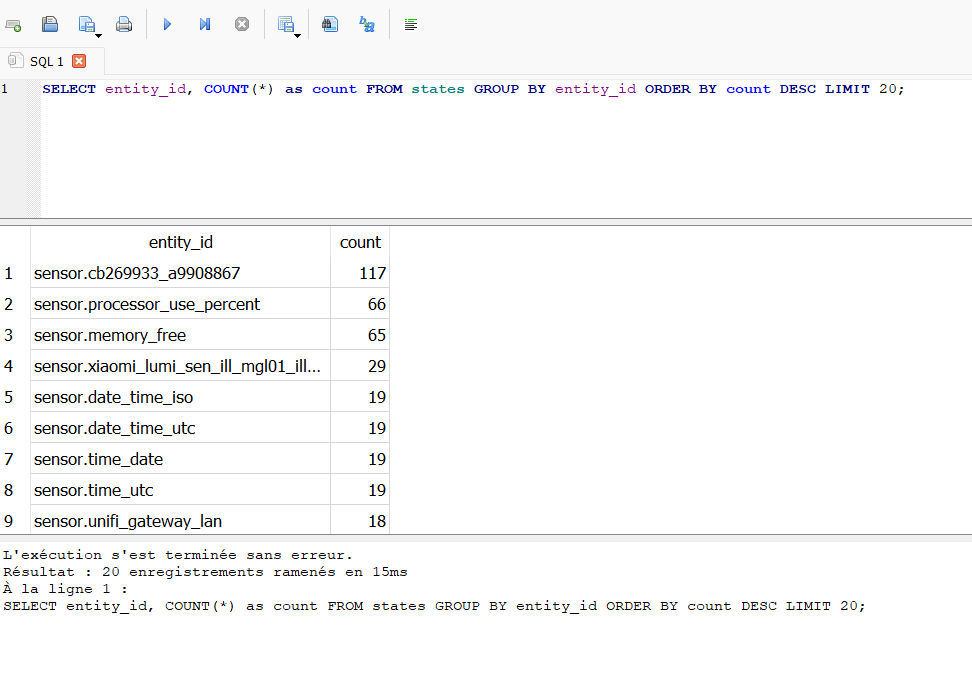Et voila, j’ai été bourrin mais au moins c’est efficace :
recorder:
auto_purge: true
commit_interval: 20
purge_keep_days: 2
exclude:
entity_globs:
- sensor.*_uptime
- sensor.*_tx
- sensor.*_rx
- sensor.*_uptime_2
- sensor.*_tx_2
- sensor.*_rx_2
- sensor.*_motion
- sensor.*_high
- sensor.dalg_3070_*
- sensor.dalg_win11_*
- sensor.unifi_gateway_*
- sensor.internet_time
- sensor.dalg_cam*
domains:
- automation
- alarm_control_panel
- alarmo
- binary_sensor
- calendar
- camera
- climate
- device_tracker
- group
- media_player
- person
- proximity
- scene
# - sensor
- script
- sun
- switch
- timer
- weather
- zone
- zwave
event_types:
- automation_triggered
- script_started
- service_registered
- home_assistant_start
- home_assistant_stop
entities:
- sun.sun
- sensor.last_boot
- sensor.date
- sensor.time
- sensor.date_time
Pour info, sous Windows pour voir les détails du fichier .db je fais comme ça :
- Télécharger SQLite Browser (en version portable sans installation) ICI
- Copier/coller sur votre PC Windows la base de donnée « home-assistant_v2.db »
- Ouvrir le programme précédemment téléchargé : DB Browser for SQLite.exe
- Cliquer sur ouvrir une base de donnée (choisir votre base de donnée)
- Ensuite aller dans l’onglet « Executer le SQL »
- Copier/coller cette commande :
SELECT entity_id, COUNT(*) as count FROM states GROUP BY entity_id ORDER BY count DESC LIMIT 20;
- Cliquer sur la touche exécuter pour lancer la commande
Vous allez pouvoir voir les entitées qui sont le plus enregistrées et ainsi les ajouter à votre recorder si besoin :